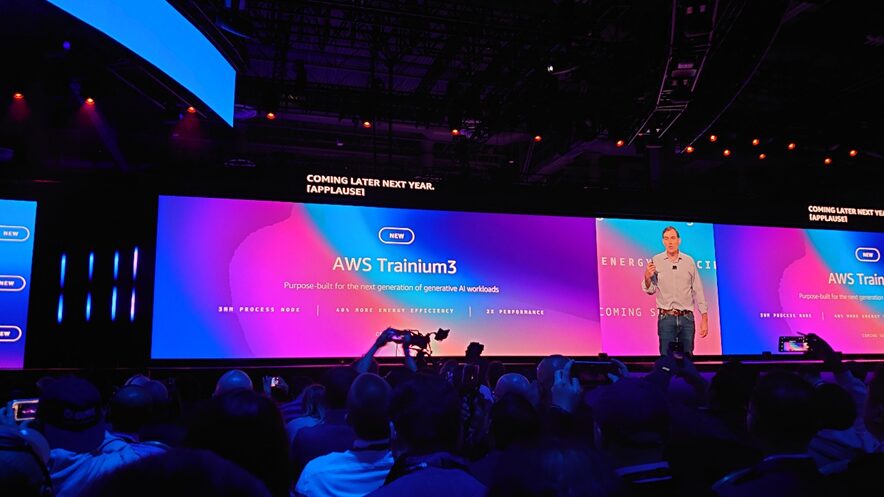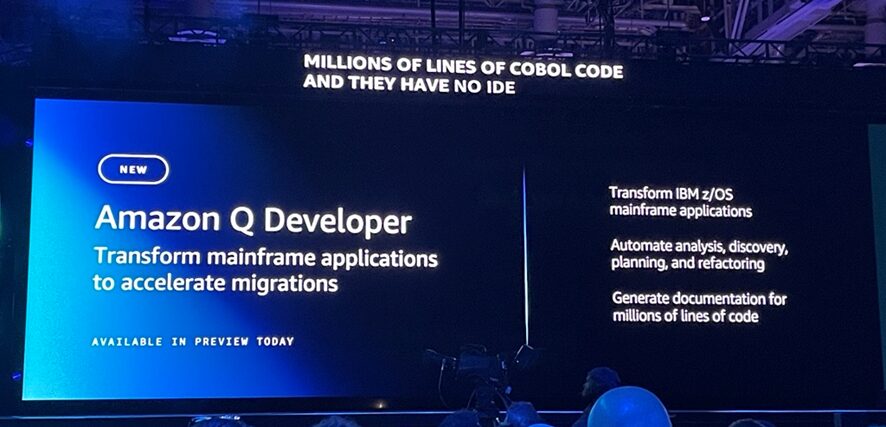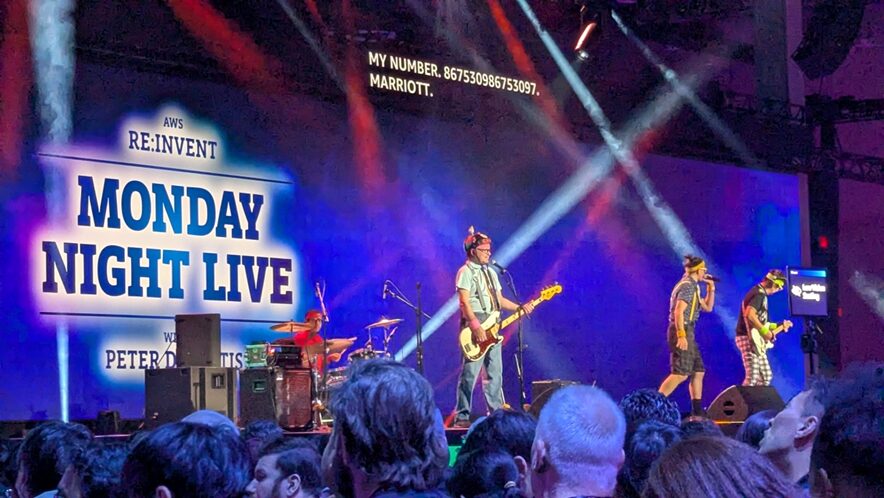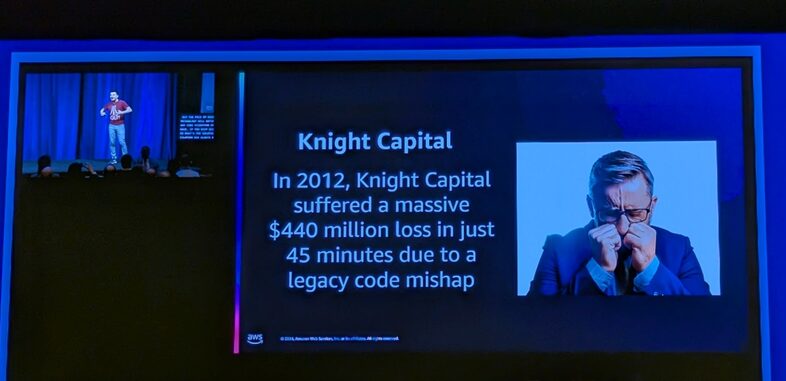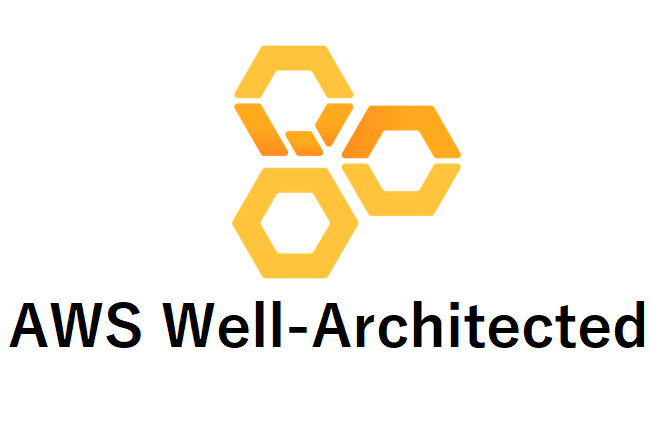入社半年のアーキテクト見習いがContact Lens for Amazon Connectを使ってみた

目次
はじめに
2021年9月13日(月)より、ついにContact lens for Amazon Connectが日本語対応されました!今回は、新入社員である入社半年の私が機能検証を行い、その記録を記事としてまとめてみました。そして、既存のAmazon Connectのコンタクトフローを使ってContact Lensを導入してみます。
Contact Lens for Amazon Connectとは
Contact Lensは、Amazon Connectで通話した内容を書き起こしたり、感情分析をしたりすることができるサービスです。AWSのサイトによると、通話トランスクリプトの生成に Amazon Transcribe を使用し、自然言語処理やセンチメント分析の適用に Amazon Comprehend を使用するため、コンタクトセンターの開発を行う人は機械学習の知識が不要で、これらの機能を実装することができるそうです。
このサービスの「日本語対応」が正式に2021年9月13日にAWSよりアナウンスされました。詳細は下記URLを参照してください。
https://aws.amazon.com/jp/blogs/news/contact-lens-for-amazon-connect-japanese/
Contact Lensの有効化
始めにContact Lensを使える状態にするために、有効化を行います。
[AWSマネジメントコンソール]にログインして、[サービス] > [ビジネスアプリケーション] > [Amazon Connect] と進むと、Amazon Connectの管理画面が表示されます。
「インスタンスエイリアス」から有効化したいインスタンスをクリックします。(※アクセスURLではありません)
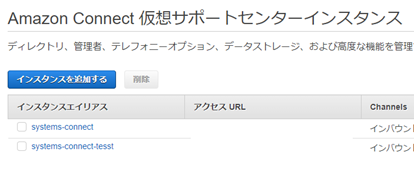
インスタンスをクリックするとそのインスタンスの概要が表示されます。
左のメニューから[分析ツール]をクリックし、「Contact Lensを有効にする」にチェックを入れ保存します。これでこのインスタンスのContact Lensの有効化が完了しました。
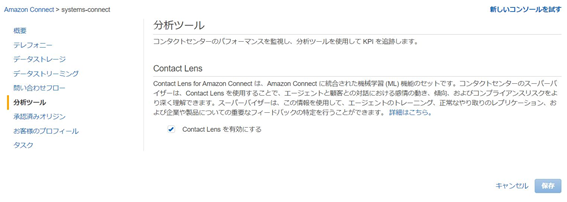
Amazon Connectでのアクセス許可
次にアクセスできるユーザーを制御します。Amazon Connect ダッシュボードの左のサイドメニューから「セキュリティプロファイル」をクリックします。
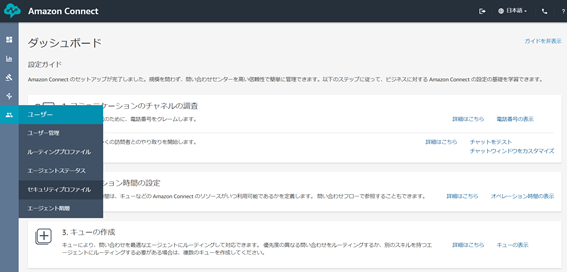
アクセス許可を適用したいセキュリティプロファイルをクリックし、「メトリクスおよび品質」をクリックします。
「メトリクスおよび品質」の欄でContact Lensへの権限を設定します。アクセスできるユーザーは画像のように赤枠の項目を全てチェックします。赤枠の項目がContact Lensで適用されます。
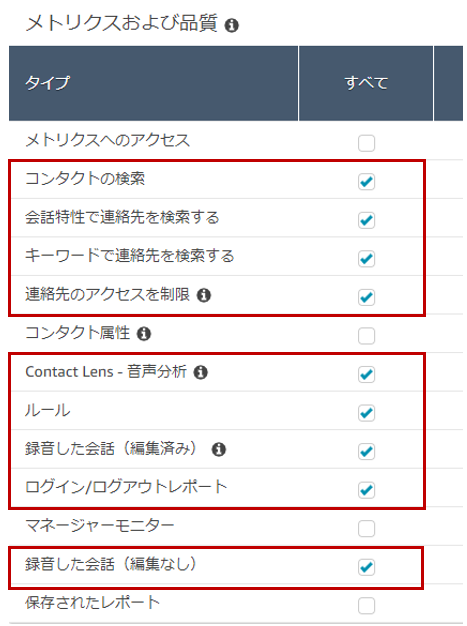
Contact Lensの導入
コンタクトフローの画面に入り、左のリストの[設定]から[記録と分析の動作を設定]をフローの録音を開始したい箇所に追加します。
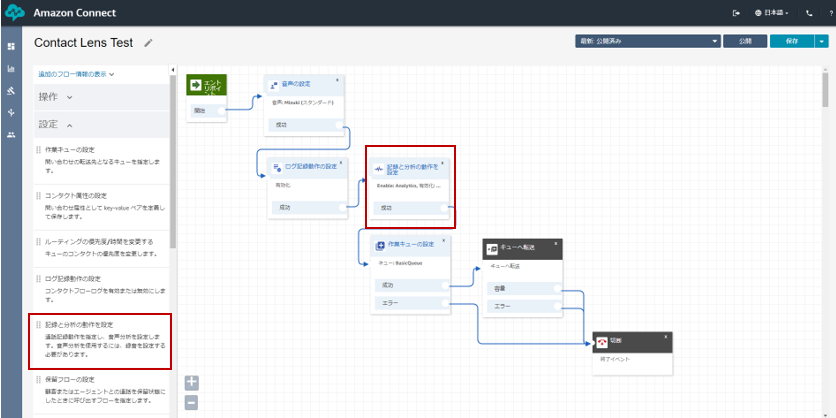
その後追加したフローをクリックし、「通話記録」を[オン]に選択し、「エージェントおよび顧客」を選択します。
Contact Lensを使用するにはエージェントと顧客の両方の通話記録が必要なようです。次に「Contact Lens 音声分析」にチェックを入れ「通話後の分析」を選択します。言語を「手動で設定する」の「日本語(日本)」を選択し保存します。
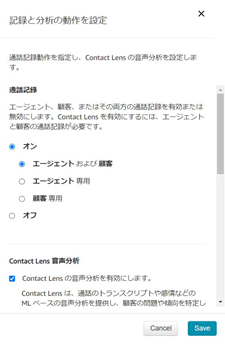
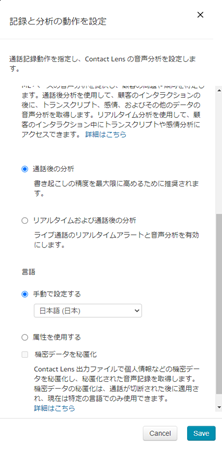
コンタクトフローを変更した後はきちんと保存して公開をしましょう。
それでは実際にテストをして、分析結果を確認してみます。(分析が完了するまで5分~10程度時間がかかります)
話す内容
今回テストで話す内容は以下の通りです。
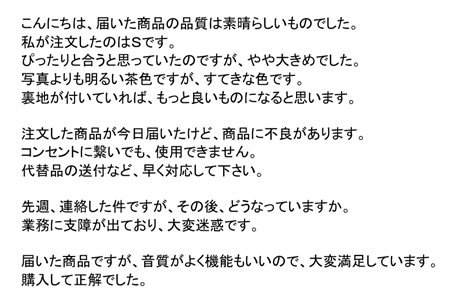
Contact Lensの分析結果の確認方法
分析結果を確認するには左のサイドメニューから[問い合わせの選択]をクリックします。
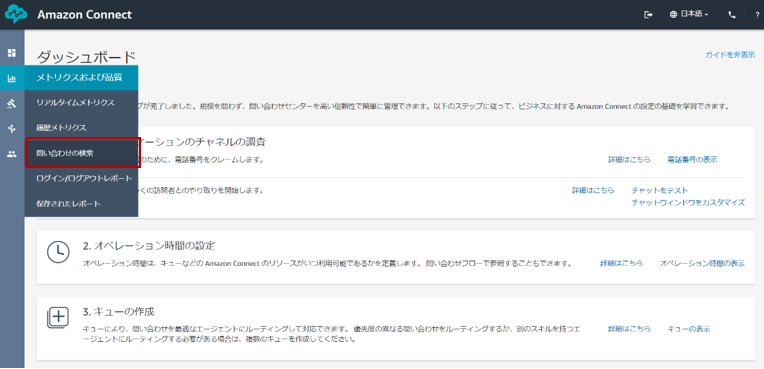
問い合わせの内容一覧が表示されるので、分析結果を表示したいコンタクトIDをクリックします。
分析結果の画面が表示されると右側に3つのグラフがあるのが確認できます。
一番左のグラフは音声を録音していた間の顧客の感情の動きを表しています。プラスにいくほどポジティブに、マイナスになるほどネガティブな感情になっています。見た目には比較的正確に認識できている印象です。
真ん中のグラフは顧客の電話中の感情の割合を表しています。クレームなど、不満気な様子だと否定的の割合が高くなり、その逆であれば肯定的の割合が高くなります。一番右のグラフは通話の中で顧客とエージェントのどちらがどれくらい多く喋っていたかをパーセンテージで表しています。
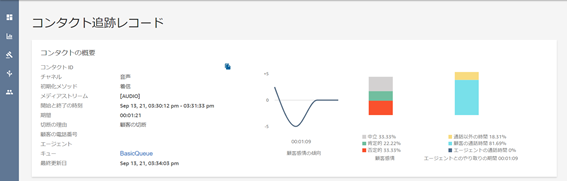
こちらは録音した音声を文章化した結果です。図の左が翻訳結果で、右が実際に喋った内容です。
翻訳に関しては、完壁とは言わないまでも、内容の意味合いはほぼ変わらず文章化することができています。
翻訳結果の左に付いている顔マークは喋った内容が肯定的か否定的かを表しています。商品を褒めている部分は緑のマークで肯定的になっており、逆にクレームを言っている部分は赤色の否定的になっています。灰色のマークは肯定でも否定でもない中立を表しています。
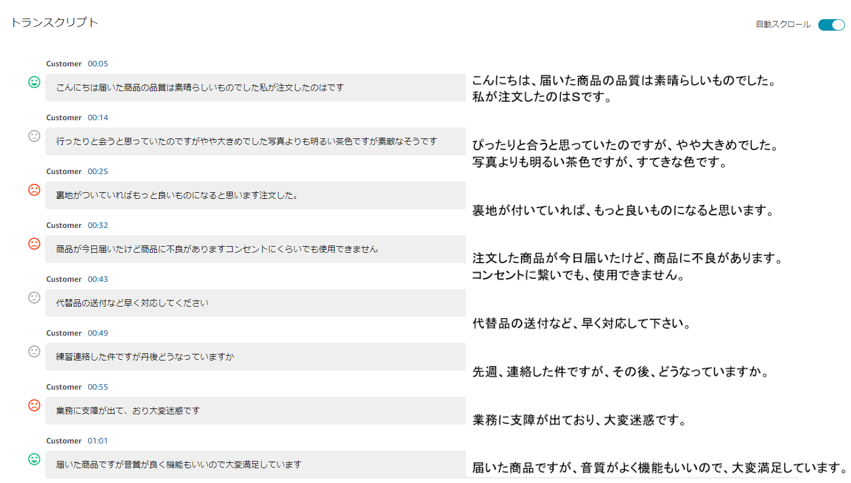
料金
新しい技術を導入するにあたって、無視することができない要素が利用料金です。Amazon Connect では、実際に使用した分に対してのみ料金が発生します。下記の表は1分当たりの月額通話料金です。利用料金も比較的安価であるため、手軽にお試しできるのではないでしょうか。
| 月間通話時間 | 1 分当たりの料金 |
| 最初の 500 万分 | 0.015 USD |
| 500 万分以上 | 0.0125 USD |
詳細は下記URL参照
https://aws.amazon.com/jp/connect/contact-lens/
まとめ
既存のコンタクトフローに設定することにより、思っていたよりも簡単に分析を行うことができました。Contact Lensを使うことで会議での議事録の作成を自動化したり、コールセンターで相手の反応に対して自動で適切な返答を返すのにも使えそうですね。